谷歌浏览器网页无法访问故障排查与解决方案
发布时间:2025-07-28
来源:Chrome官网
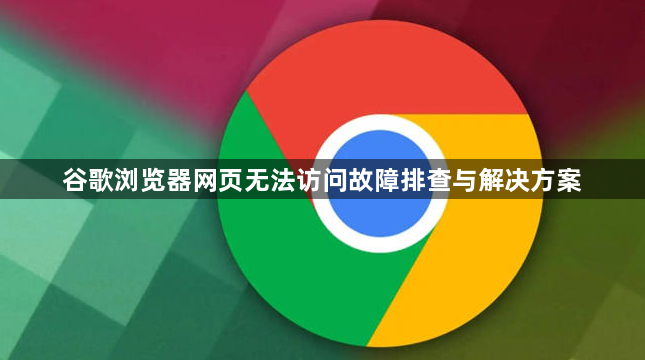
一、网络连接问题排查
1. 检查设备网络状态:确认设备已连接Wi-Fi或移动数据,可尝试打开其他应用(如微信、QQ)或用其他设备连接同一网络,验证网络是否正常。若其他设备也无法上网,可能是网络本身故障。
2. 重启网络设备:关闭并拔掉路由器、调制解调器电源,等待一分钟后再重新接通电源,等待设备重启完成,恢复网络连接稳定性。
3. 检查网线与Wi-Fi信号:确保网线连接牢固,无松动或损坏;若使用Wi-Fi,需保证信号强度足够,靠近路由器可增强信号。
二、浏览器自身问题处理
1. 清除缓存和Cookie:点击Chrome右上角三个点→“更多工具”→“清除浏览数据”,选择“全部时间”并勾选“缓存图片和文件”“Cookie及其他网站数据”,点击“清除数据”,清理后重启浏览器,可解决因缓存或Cookie损坏导致的网页加载问题。
2. 检查扩展程序冲突:进入扩展程序管理页面(点击右上角三个点→“更多工具”→“扩展程序”),逐个禁用已安装的扩展程序,然后尝试打开网页,若恢复正常,则找到冲突扩展程序,可选择删除或在需要时单独启用。
3. 重置浏览器设置:点击Chrome右上角三个点→“设置”,在设置页面中点击“高级”,选择“重置设置”,确认重置后等待浏览器完成操作,可恢复默认配置,解决因浏览器设置错误导致的问题。
三、网络设置与安全软件调整
1. 更改DNS服务器:在电脑的网络设置中,将DNS服务器更改为公共DNS,如Google的8.8.8.8和8.8.4.4,或阿里DNS(223.5.5.5),可在命令提示符中输入ipconfig /flushdns刷新DNS缓存,解决DNS解析问题。
2. 检查防火墙和安全软件:在防火墙或安全软件设置中,将谷歌浏览器设为允许访问网络;也可暂时关闭防火墙或安全软件,测试是否是其阻止浏览器访问网络,若问题解决,可将浏览器添加到安全软件的例外列表中。
四、排查网站本身问题
1. 查看网站公告:访问网站的支持页面或社交媒体账户,查看是否有关于网站维护、故障等通知或公告。
2. 更换设备或浏览器访问:使用其他设备或不同浏览器尝试访问该网站,确定问题是否与当前设备或浏览器有关。
如何使用Chrome浏览器的网络调试工具进行网页优化

通过Chrome浏览器的网络调试工具,用户可以分析页面加载时间、请求响应等,进而优化网页的加载速度和性能。
google浏览器网页无响应故障排查及处理方法
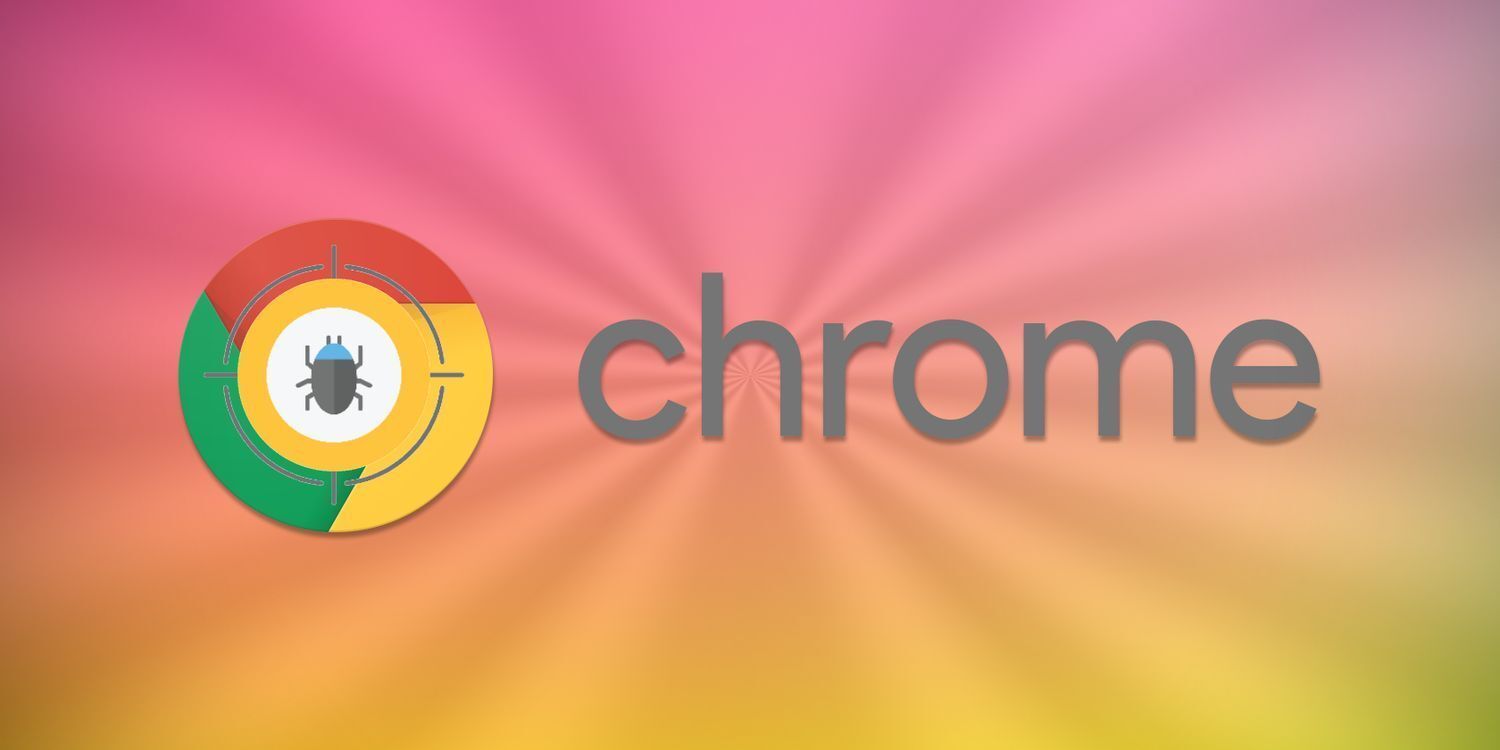
google浏览器网页无响应问题影响用户体验。本文系统介绍故障排查流程与解决方法,帮助用户恢复浏览稳定性,避免频繁卡顿。
google Chrome浏览器密码管理插件功能详解与使用
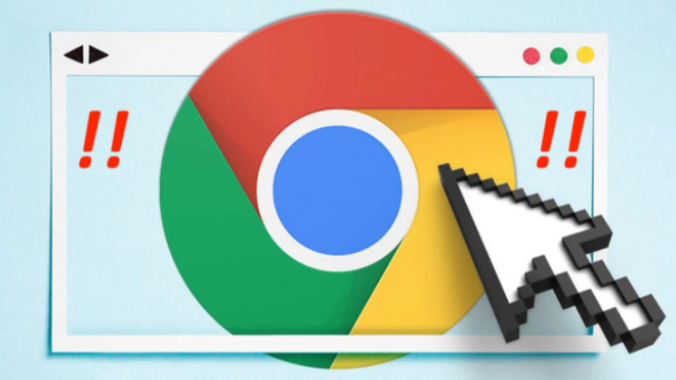
Google Chrome密码管理插件支持安全便捷的密码存储与管理。本文详解插件功能及使用方法,帮助用户提升账户安全与操作效率。
谷歌浏览器启动加速新技术实测效果如何
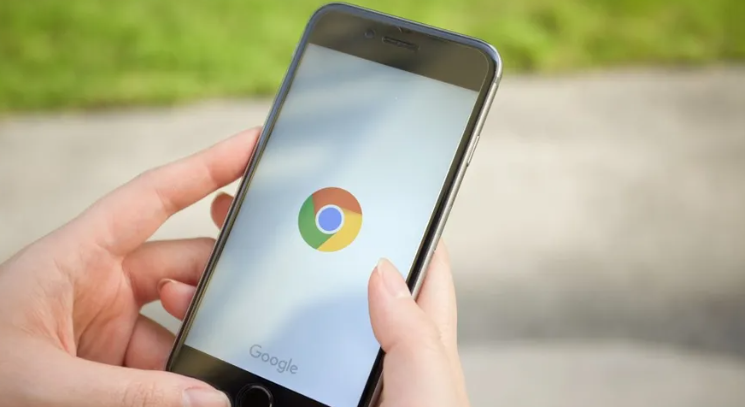
评测谷歌浏览器采用的新启动加速技术,通过实测数据展示实际效果,帮助用户了解性能改进幅度。
Google Chrome插件与防火墙冲突的应对措施

讲解Google Chrome插件与防火墙冲突的常见问题及有效应对措施,确保插件正常运行。
google浏览器如何更改页面缩放比例
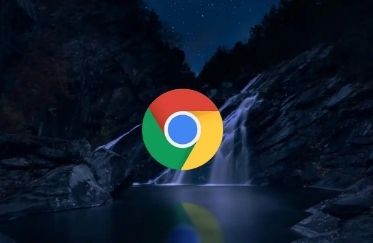
全面讲解4种调整Chrome页面显示比例的方法,包括全局设置、单页缩放和智能适配方案,帮助用户获得最佳视觉体验并保护眼睛健康。
